Si deseas presentar de forma ordenada los títulos y subtítulos, junto al número de página en el que aparecen, debes crear un índice al documento. En Word 2016 incluso es posible crearlos de forma automática con la tabla de contenido. También, puedes hacerlo manualmente con la tecla de tabulación. El índice creado con la herramienta de tabla de contenido actualizará de manera automática con cada cambio que hagas al documento Word. Ahora te mostraremos cómo crear un índice en un documento de Word.
Como crear un índice Word de forma manual
Debes hacer clic en la página en donde quieras crear un índice. A continuación, haz doble clic en la parte superior de la hoja sobre una regla horizontal que allí se encuentra. Si no puedes verla, haz clic en la pestaña Vista y así activas la regla. Puedes observar este paso en la imagen #1.

O simplemente dirígete a la pestaña de Inicio en la parte superior izquierda de la página. Después, a la sección Párrafo. Así lo muestra la imagen #2.
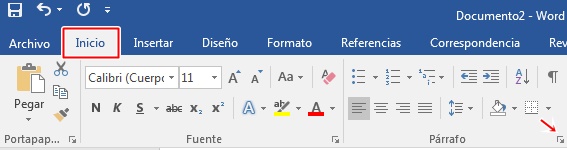
Una vez aquí, aparecerá un cuadro en el cual debes dirigirte a la parte inferior izquierda del mismo. Allí encontrarás el botón Tabulaciones… . Haz clic allí, como lo muestra la imagen #3.
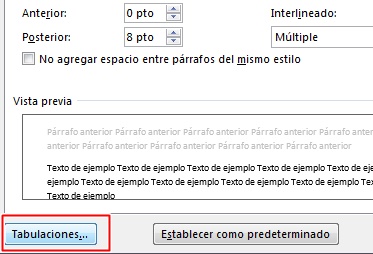
Luego aparecerá el cuadro de dialogo de las tabulaciones. Aquí, ve a la opción posición y selecciona 14 cm o escríbelo en tal caso que no aparezca la opción. Verifica que la alineación se encuentre a la derecha. Escoge uno de los tipos de relleno y haz clic en Aceptar. Mira como se hace en la imagen #4.
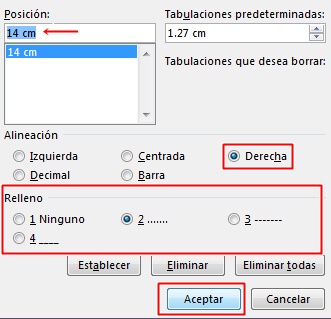
Ahora, escribe el primer título y luego presiona la tecla TAB o tabulación. Ésta se muestra en la imagen #5.

A continuación, escribe el número de página en donde está el título que mencionaste anteriormente y presiona Entrar o Enter. Puedes verlo en la imagen #6.
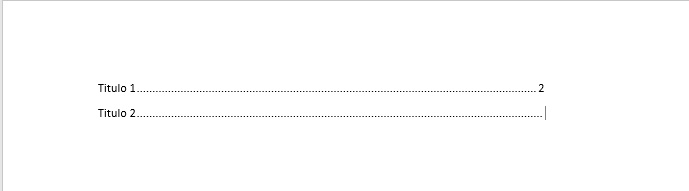
Y la imagen #7.

Después, continúa con el mismo procedimiento con todos los títulos y subtítulos del documento. De esta manera, puedes crear un índice manualmente.
Como crear un índice en Word de forma automática
En el documento de Word debes escoger uno de los títulos. Luego debes dirigirte a la pestaña de Inicio. De ahí vea la sección Estilos. Selecciona uno de los estilos de título, tal como lo explica la imagen #8.

A continuación, realiza el mismo procedimiento con los demás títulos y subtítulos. Cuando finalmente hayas terminado, haz clic en la página donde quieras crear un índice. Luego, ve a la pestaña de Referencias, luego a la Tabla de contenido. Elige uno de los diseños que allí aparecen y que sea de tu preferencia. Después, el diseño que hayas seleccionado aparecerá de manera automática en la página. Mira el ejemplo que observas en la imagen #9.
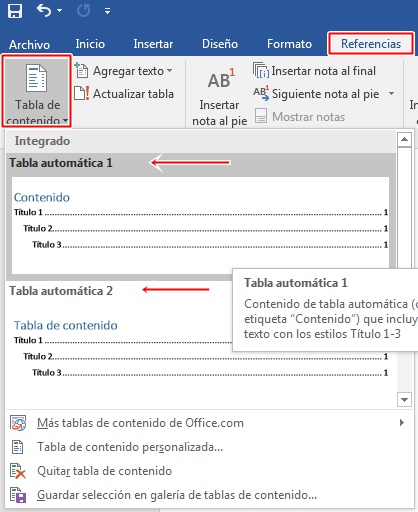
Ahora que sabes cómo crear un índice en Word, ya puedes presentar tus trabajos de manera limpia y ordenada. Adelante, inténtalo tú mismo.
